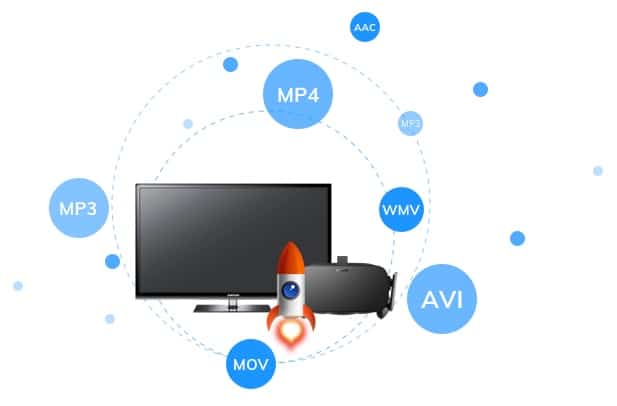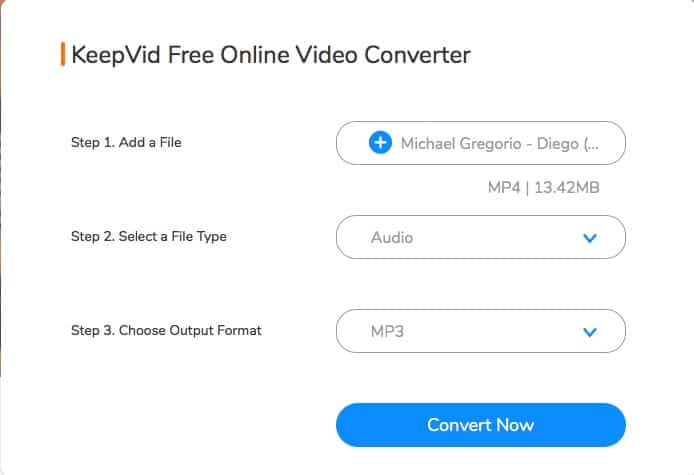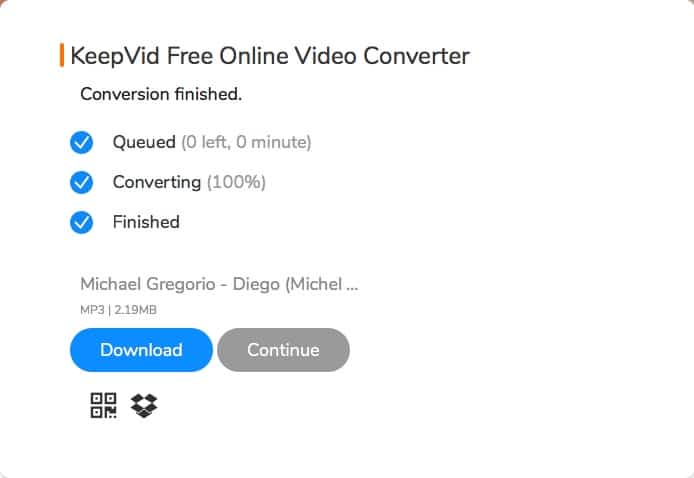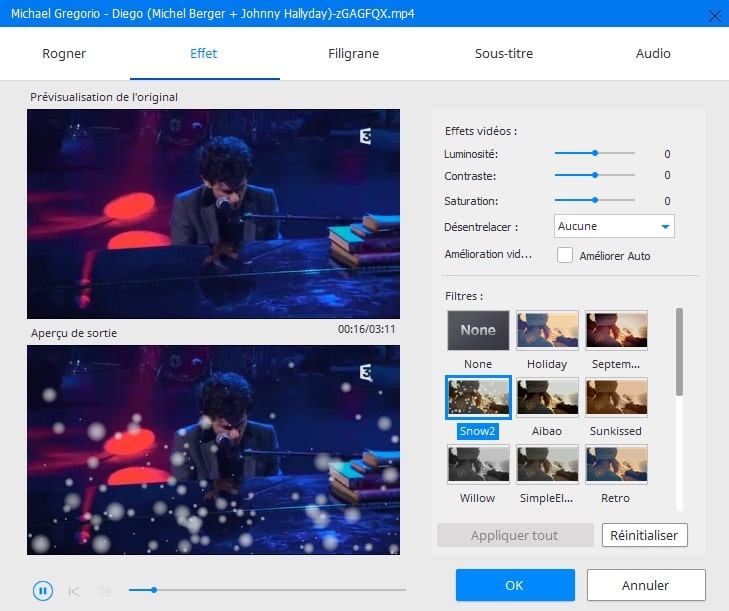Vous en avez marre des logiciels qui vous promettent monts et merveilles pour convertir vos vidéos perso ou du Net. Beaucoup sont remplis de malware et de publicités. Avec KeepVid Video Converter vous aurez enfin la solution simple et efficace pour convertir vos vidéos rapidement.
J’utilise KeepVid Video Converter depuis quelques temps et je dois dire que j’en suis très content et j’ai abandonné tous les autres logiciels. Il me propose tous ce que j’attend d’un bon logiciel de conversion de vidéos.
De plus le logiciel existe sur les deux plateformes Mac et Windows et il est mis à jour régulièrement.
La particularité de KeepVid Video Converter est de proposer à ses utilisateurs deux méthodes de conversion :
- Online
- Local
Utilisation de la version online de Video Converter.
La version online vous permet de convertir vos vidéos vers toutes sortes de formats en utilisant les modules suivants :
- MP4 Converter (convertit n’importe quelle vidéo en fichiers MP4).
- MP3 Converter (convertit n’importe quel fichier audio en fichiers MP3).
- AVI Converter (convertit n’importe quelle vidéo en fichiers AVI).
- MOV Converter (Convertit n’importe quelle vidéo en fichiers MOV).
La seule limite d’utilisation de la version online concerne la taille du fichier qui ne dois pas excéder 100 Mo.
Pour utiliser la version Online, vous devez cliquer sur ce lien : KeepVid Online Video Converter .
Ensuite vous arriver sur cette fenêtre :
- 1: Sélectionner sur votre ordinateur le fichier vidéo à convertir.
- 2: Sélectionner le type de conversion que vous souhaitez réaliser (vidéo, audio, HD vidéo, SD vidéo, Devices). En fonction de votre choix, la liste déroulante Output Format vous proposera des résultats adaptés.
- 3: Sélectionner le format de sortie que vous souhaitez.
- 4: Cliquer sur Convert Now et patienter.
Dans cet exemple, je vais extraire la bande son de la vidéo pour la transformer en MP3, mais j’aurais tout aussi bien pu transformer la vidéo dans un format pour smartphone.
Ensuite vous devez patienter le temps que la vidéo se télécharge sur le site de KeepVid.
Une fois la conversion de finie, vous aurez le choix soit de télécharger le fichier en cliquant sur Download ou de flasher le QR Code, ou bien encore d’envoyer le fichier sur votre compte Dropbox. Voila c’est fini et en plus c’est GRATUIT.
Présentation de la version local de Video Converter.
En plus de convertir vos vidéos vers plus de 1000 formats à une vitesse supersonique, KeepVid Video Converter vous propose des outils pour télécharger des vidéos sur des sites comme Youtube, Dailymotion, … mais aussi éditer et modifier vos vidéos .
Vous pourrez :
- Découper une vidéo pour en extraire l’essentielle.
- Gestion des sous-titres. (vous pourrez importer des sous-titre et modifier leurs emplacements, couleurs, polices, …)
- Modifier le format et faire pivoter la vidéo selon vos envies.
- Ajuster le volume audio.
- Activer un filigrane pour authentifier et protéger vos créations.
- Ajouter des effets étonnants en un clic.
Convertir une vidéo au format MP4/ MOV/ MKV/ AVI.
Avec la version desktop, vous n’avez plus aucune limite. L’interface a été épurée pour ne garder que l’essentielle.
Tout comme sa version online, la version desktop est très pratique et rapide car vous n’avez plus de limites.
- 1: Sélectionner votre video à convertir.
- 2: Sélectionner le format de sortie. Vous avez accès à plusieurs centaines de profils pré-définie. Dans cet exemple j’ai choisi de rendre compatible la vidéo pour un smartphone Android avec une video en 1080P.
- 3: Cliquer sur Convertir et patientez.
Editer une vidéo et rajouter des effets.
Pour accéder à l’édition de votre vidéo, vous devez cliquer sur le bouton Editer.
Après avoir chargé votre vidéo, vous pourrez :
- 1 : couper certaines séquences de la vidéo.
- 2: pivoter, rogner, recadrer, inverser votre vidéo
- 3: Pour moi la partie la plus intéressante, la possibilité d’ajouter des effets, pour faire passer un message ou donner une certaine nostalgie à une vidéo. Tout cela en 1 clic.
Dans cet onglet vous pourrez aussi rajouter un filigrane, des sous-titre et régler le volume de votre vidéo.
Voici un logiciel très pratique pour les débutants et ceux qui veulent un résultat rapide. Nous avons ici les principales options d’édition d’une vidéo. Le tout accessible en 2 clics de souris. Vraiment un utilitaire très pratique.
2 offres vous sont sont proposées, moins de 30$ par an ou alors une offre avec mise à jour gratuite à vie pour moins de 50$.
Source: https://www.keepvid.cc
That’s All.
 Quick-Tutoriel.com Network & System Admin.
Quick-Tutoriel.com Network & System Admin.